如何防止 Windows 自動更新特定驅動程序
已發表: 2022-01-29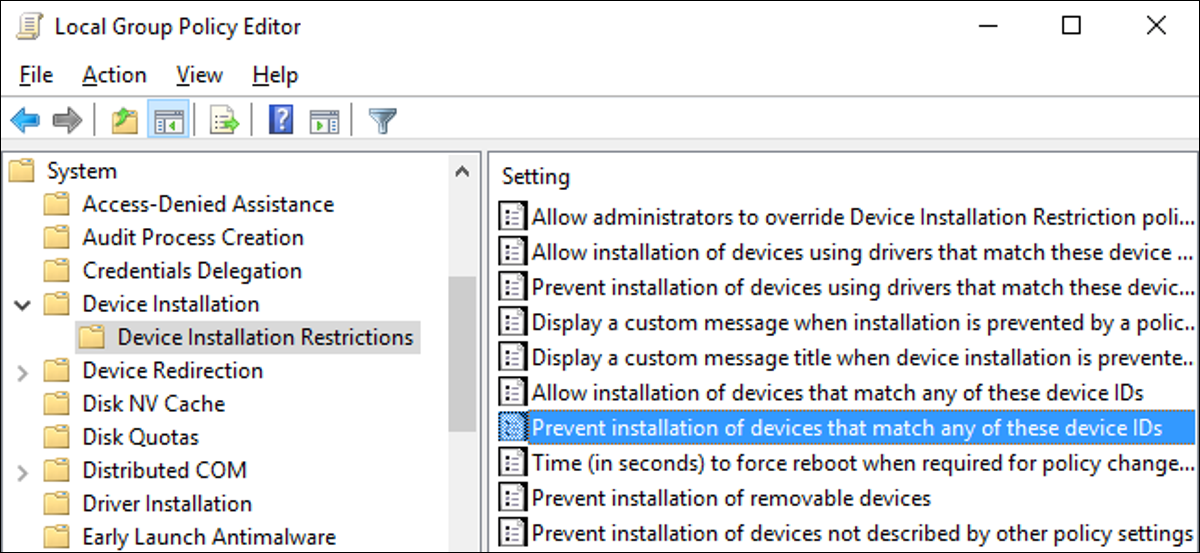
Windows——尤其是 Windows 10——有一個壞習慣,即為硬件驅動程序安裝新的更新,無論你是否想要它們。 你可以做得很大,只是阻止 Windows 完全下載更新,或者你可能會幸運地阻止或隱藏更新。 但是,如果您擁有 Windows 的 Pro 或 Enterprise 版本,則可以通過使用組策略編輯器來更好地調整您的操作,以防止安裝或更新特定設備。
相關:如何防止 Windows 10 自動下載更新
當然,我們馬上給您一個警告:設置禁用設備更新的策略會阻止自動和手動更新該設備的驅動程序。 因此,如果您想自己更新驅動程序,則必須禁用要配置的策略,更新設備,然後再次設置策略。 也就是說,只要稍加準備以最大程度地減少麻煩,我們認為您會發現付出努力是值得的。
這個過程實際上有兩個步驟。 首先,我們將使用設備管理器查找相關設備的硬件 ID,然後我們將使用組策略編輯器阻止安裝或更新與這些 ID 匹配的設備。 但是,在開始之前,您應該確保設備具有您想要安裝的驅動程序版本並且一切正常。
第一步:在設備管理器中查找設備的硬件 ID
第一步是查找要阻止更新的設備的硬件 ID。 為此,我們將使用設備管理器。 點擊開始,鍵入“設備管理器”,然後按 Enter 或單擊“設備管理器”條目。
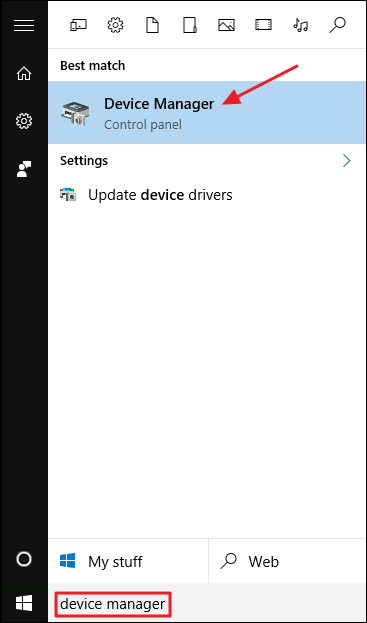
在設備管理器中,找到您要阻止更新的設備。 右鍵單擊設備並從上下文菜單中選擇“屬性”。
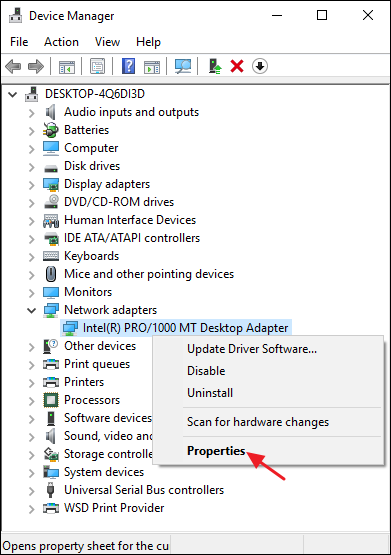
在設備的屬性窗口中,單擊“詳細信息”選項卡。
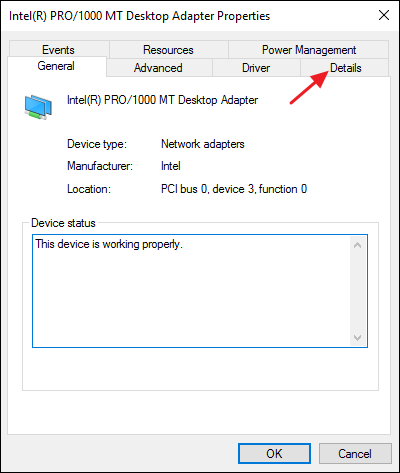
從“屬性”下拉菜單中,選擇“硬件 ID”以顯示與設備關聯的 ID。
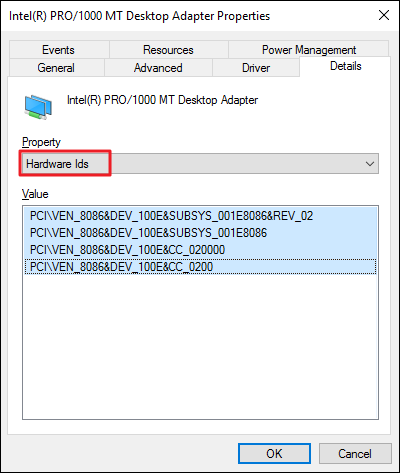
現在,您所要做的就是獲取這些 ID,以便在下一步配置策略時訪問它們。 最簡單的方法是將它們複製到文本文件中。 只需單擊頂部 ID,按住 Shift 鍵並單擊底部 ID 將它們全部選中,然後按 Ctrl+C 複製文本。 啟動記事本(或任何用於存儲文本的工具)並按 Ctrl+V 粘貼值。 如果您正在為多個設備收集 ID,請將它們放在不同的部分並標記它們,以便您可以分辨出哪些 ID 與哪個設備一起使用。 保存文本文件,以便將來調用它。
第二步:阻止在組策略編輯器中安裝和更新設備
現在您已經掌握了正確的硬件 ID,您將使用組策略編輯器進行更改。 再次注意,您需要使用 Windows 專業版或企業版。 Windows Home 版沒有組策略編輯器。

相關:使用組策略編輯器調整您的 PC
請注意,組策略是一個非常強大的工具,因此如果您以前從未使用過它,那麼值得花一些時間來了解它的功能。 此外,如果您在公司網絡上,請幫大家一個忙,並先與您的管理員聯繫。 如果您的工作計算機是域的一部分,那麼它也很可能是域組策略的一部分,它將取代本地組策略,無論如何。
首先,使用管理帳戶登錄並通過點擊開始打開組策略編輯器,鍵入“gpedit.msc”,然後按 Enter。
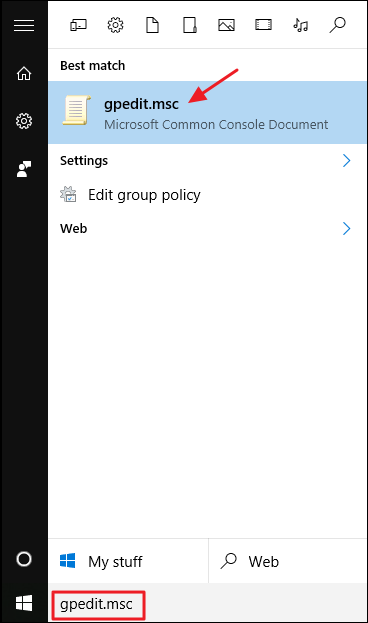
在組策略窗口的左側窗格中,向下鑽取到計算機配置 > 管理模板 > 系統 > 設備安裝 > 設備安裝限制。 在右側,找到“阻止安裝與任何這些設備 ID 匹配的設備”項並雙擊它。
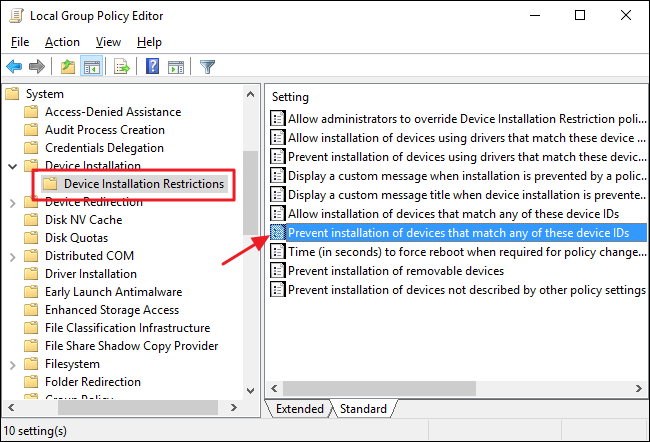
在策略窗口中,選擇“啟用”選項,然後單擊“顯示”按鈕。
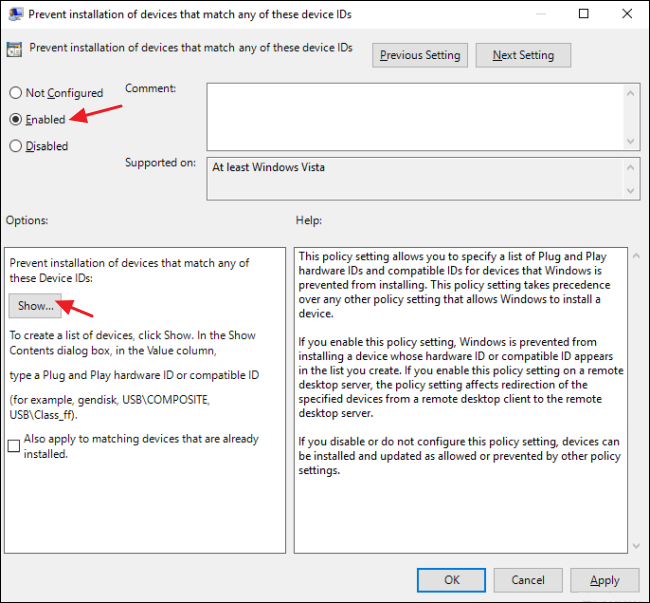
在 Show Contents 窗口中,您將添加設備的硬件 ID。 您需要一次添加一個,因此只需從您之前創建的文本文件中復制每個 ID,然後將其粘貼到“值”列中的下一個可用行中。 添加完所有硬件 ID 後,單擊確定。 請注意,如果您要阻止多個設備的更新,則可以繼續將所有設備的硬件 ID 添加到此窗口,直到完成。
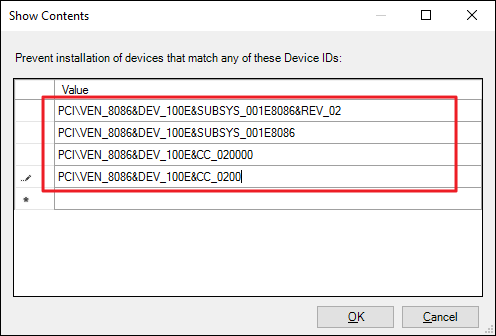
返回策略頁面,單擊確定以應用策略更改,然後您可以退出組策略編輯器。 真正測試新設置的唯一方法是嘗試安裝更新的驅動程序或等待 Windows 更新嘗試。 嘗試安裝任何新的驅動程序時,您應該會收到一條錯誤消息。
此外,由於設備仍處於註冊狀態,Windows 更新可能會為設備下載新的驅動程序更新。 它只是無法安裝它們,而是在 Windows 更新窗口中報告安裝錯誤。 這不會妨礙其他更新的成功安裝,如果您根本不想在 Windows 更新中看到它,您可以隨時隱藏該特定更新。
如果您改變主意並希望再次允許對該設備進行更新,您可以返回組策略編輯器並禁用該策略。 即使您只想允許一次性手動更新驅動程序,您也必須這樣做。
不過,這裡有一個很大的警告。 如果您禁用該策略(或將其設置為“未配置”),您添加到該策略的所有硬件 ID 都將被刪除。 如果您想再次重新啟用該策略,則必須重新輸入所有硬件 ID。 如果您輸入了多個設備的硬件 ID,請務必注意這一點。 如果您只想為一台設備重新啟用更新,最好保留策略並刪除那些特定的硬件 ID。 這就是為什麼保存該文本文件很重要的原因。
就是這樣。 這不是一個完美的解決方案,但使用組策略來禁用更新特定設備至少比完全禁用更新可以讓您有更多的控制權。
